Использую эту программу для просмотра и того, что описано в шапке темы
В настройках программы ассоциируем её со всеми расширениями картинок. Так удобнее будет работать
Для этого запускаем программу, нажимаем F12, открываются настройки. Выбираем вкладку "ассоциации", "выбрать всё", OK
1. Выбор формата для картинки
Правой кнопкой мышки на картинке, выбираем сохранить как...

Выбираем формат картинки...
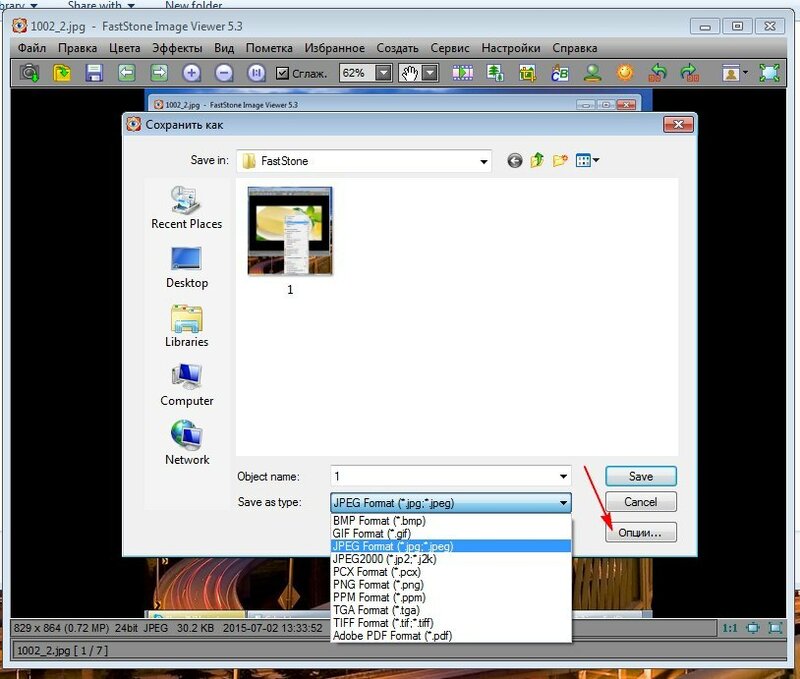
Нажимаем "опции" для изменения степени сжатия изображения.
JPEG уровень сжатия рекомендую от 60 до 90. Этот формат подходит для растровой графики, как фотографии.
PNG - кол-во цветов достаточно 256, уровень сжатия - максм. Формат подходит для векторной графики, как скриншоты экрана, текста и прочего где нет множества тонов.
2. Изменение разрешения картинки
Открываем картинку, нажимаем иконку "изменить размер" (или просто ctrl+r )

Уменьшаем большую сторону до 1024 (столько стоит ограничение на нашем форуме)

Нажимаем OK и опять сохраняем картинку
3. Пакетное преобразование
Открываем картинку из папки которую будем пережимать
нажимаем "Сервис - преобразовать выбранные"
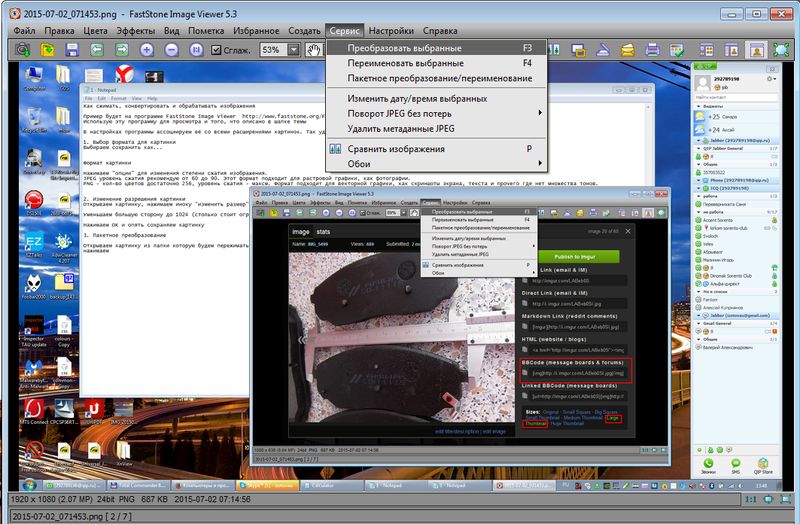
Выделяем картинки в левой части нового окна через ctrl или shift смотря что надо, выборочно или от начало до конца. И нажать "добавить"
Можно нажать кнопку "добавить всё" - тогда все изображения из левой части добавяться в правую на обработку. Включая и подпапки.

Выбираем формат сжатия - для фотографий JPEG
Нажимаем кнопку "установки" и меняем степень сжатия от 60 до 90. На превью сразу будут видны изменения.
Выбираем выходную папку. Если голочку снять, то изображения будут переписывать исходные фотографии.
Ставим галочку "изменить настройки", появится кнопка "допольнительно". В ней можно изменить размер картнки.
Ставим на максимальную сторону 1024 px.
Нажимаем "старт"
